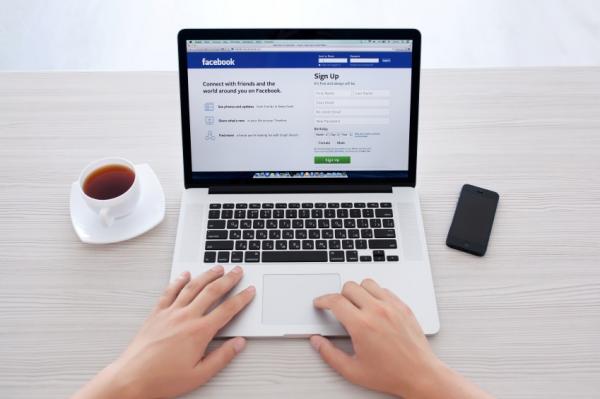
Möchten Sie Ihr Facebook-Bild aktualisieren und wissen nicht wie? Dies ist sehr einfach, Sie müssen nur einige konkrete Schritte ausführen, die Ihnen helfen, ein neues Bild in ein paar Sekunden zu erstellen. In diesem Artikel erklären wir, wie Sie Ihr Profilbild auf Facebook mit einigen einfachen Anweisungen ändern, so dass Sie der Welt das neue Bild zeigen, das Sie mögen. Verpassen Sie es nicht und notieren Sie, was Sie tun müssen, um Ihr Profilbild zu aktualisieren.
Der erste Schritt, um das Profilbild von Facebook zu ändern, besteht darin, auf Ihr persönliches Konto zuzugreifen. Dazu müssen Sie ins Internet gehen und Ihren Benutzernamen und Ihr Passwort eingeben. dann müssen Sie auf Ihre Profilseite zugreifen und den Mauszeiger über das Bild bewegen, das Sie gerade haben. Dann wird die Option “Profilfoto aktualisieren” angezeigt. Sie müssen hier klicken.
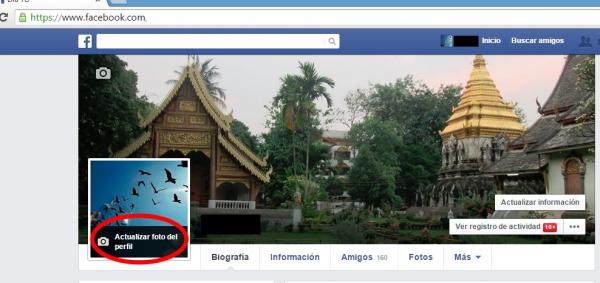
Dann sehen Sie einen Bildschirm in der Mitte der Seite, der Ihnen verschiedene Optionen für die Änderung des Fotos bietet ; Sie können ein Bild auswählen, das Sie bereits auf Facebook hochgeladen haben, oder Sie können ein neues hochladen, das Sie auf Ihrem Computer gespeichert haben, aber noch nicht in Ihr Konto hochgeladen haben.
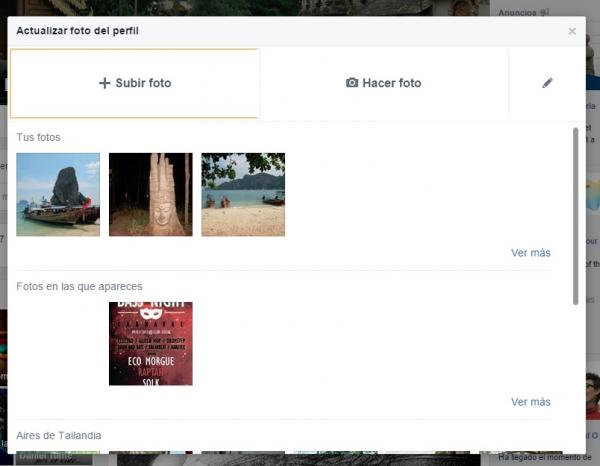
Sobald Sie Ihr neues Bild ausgewählt haben, erhalten Sie einen neuen Bildschirm, auf dem Sie das Bild zuschneiden und an die offiziellen Maße dieses sozialen Netzwerks anpassen können. Um es zu schneiden, müssen Sie nur auf das Foto klicken und es verschieben, so dass es in die Box passt, die in einer lebhafteren Farbe hervorgehoben ist.
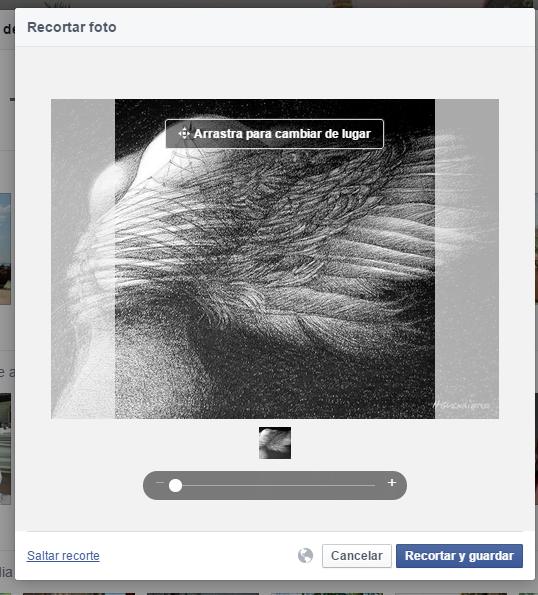
Der nächste und letzte Schritt, um das Profilbild zu ändern, besteht darin, das Miniaturbild auszuwählen. Dies ist das Bild, das angezeigt wird, wenn Sie im sozialen Netzwerk interagieren. Da es sich um ein anderes Profil als das Profilbild handelt, können Sie Facebook auf die neue Größe anpassen, damit es so erscheint, wie Sie es möchten. Ziehen Sie das Bild erneut und klicken Sie auf “Speichern”.
Gleich danach werden Sie sehen, wie sich Ihr Facebook-Bild verändert hat und die Benachrichtigung über die Änderung Ihrer Biografie erscheint, damit alle Ihre Freunde die Änderung und Kommentierung Ihres neuen Fotos vornehmen können. Aber wenn Sie nicht möchten, dass irgendjemand sieht, dass Sie es geändert haben, können Sie den Cursor in den oberen rechten Teil des Bildes setzen und auf die Option ” Aus der Biografie ausblenden ” klicken, wie wir Ihnen auf dem Bild zeigen.

Dann sehen Sie einen weiteren kleinen Bildschirm, um zu bestätigen, dass Sie die Informationen wirklich ausblenden möchten. Wenn das der Fall ist, klicke auf “Verstecken” und keiner deiner Freunde kann sehen, dass du dein öffentliches Bild geändert hast. So erhalten Sie die Privatsphäre, die Sie in diesem sozialen Netzwerk wünschen; In diesem Video von Wie wir Ihnen sagen, wie Sie die Privatsphäre von Facebook einstellen .
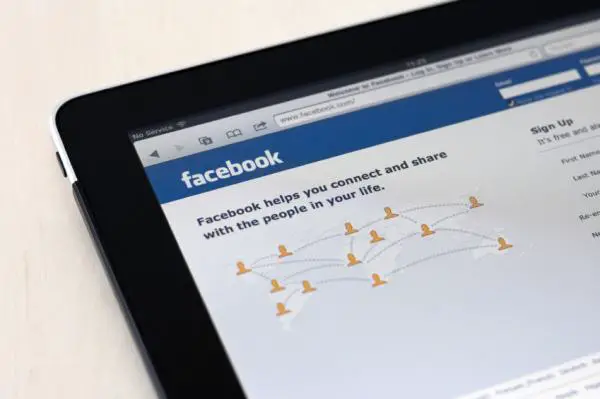
Wenn Sie weitere Artikel lesen möchten, die dem Ändern meines Profilbilds auf Facebook ähneln, empfehlen wir Ihnen, unsere Internetkategorie einzugeben.
